휴대폰 또는 PC에서 줌 프로필 사진을 제거하는 방법

Zoom 프로필 사진을 제거하는 방법과 그 과정에서 발생할 수 있는 문제를 해결하는 방법을 알아보세요. 간단한 단계로 프로필 사진을 클리어하세요.
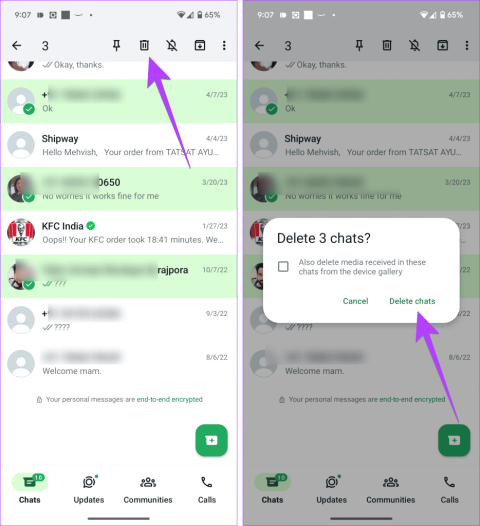
WhatsApp에서 전체 채팅이나 단일 메시지를 삭제하는 것은 쉽습니다. 하지만 WhatsApp에서 여러 개의 채팅이나 모든 채팅을 삭제하고 싶다면 어떻게 해야 할까요? 다행히도 타사 앱 없이도 그렇게 할 수 있습니다. WhatsApp은 채팅 내의 여러 또는 모든 채팅이나 메시지를 삭제하는 기본 방법을 제공합니다.
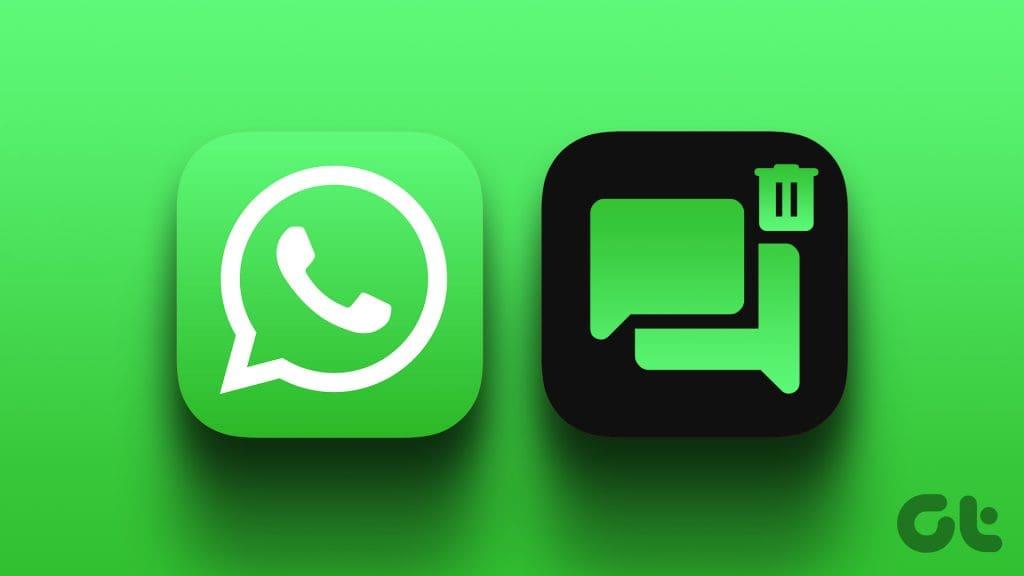
여기서는 다음 사항을 다루었습니다.
또한 두 가지 보너스 팁도 다루었습니다. 그럼 포스팅을 끝까지 읽어보세요. 의 시작하자.
Android 휴대폰이나 iPhone에서 여러 개의 WhatsApp 채팅을 한 번에 삭제하려면 다음 단계별 지침을 따르세요.
1단계: Android 휴대폰에서 WhatsApp을 엽니다.
2단계 : 삭제하려는 채팅 중 하나를 길게 누릅니다. 프로필 사진에 녹색 체크 표시가 나타나 선택되었음을 나타냅니다. 이제 선택하려는 다른 채팅을 탭하세요. 선택한 채팅이 강조 표시됩니다.
3단계: 상단의 삭제 아이콘을 탭하세요. 확인 팝업이 표시됩니다. 채팅으로 받은 미디어 파일을 휴대폰에서도 삭제하려면 확인란을 선택하세요. 마지막으로 채팅 삭제를 탭하세요.
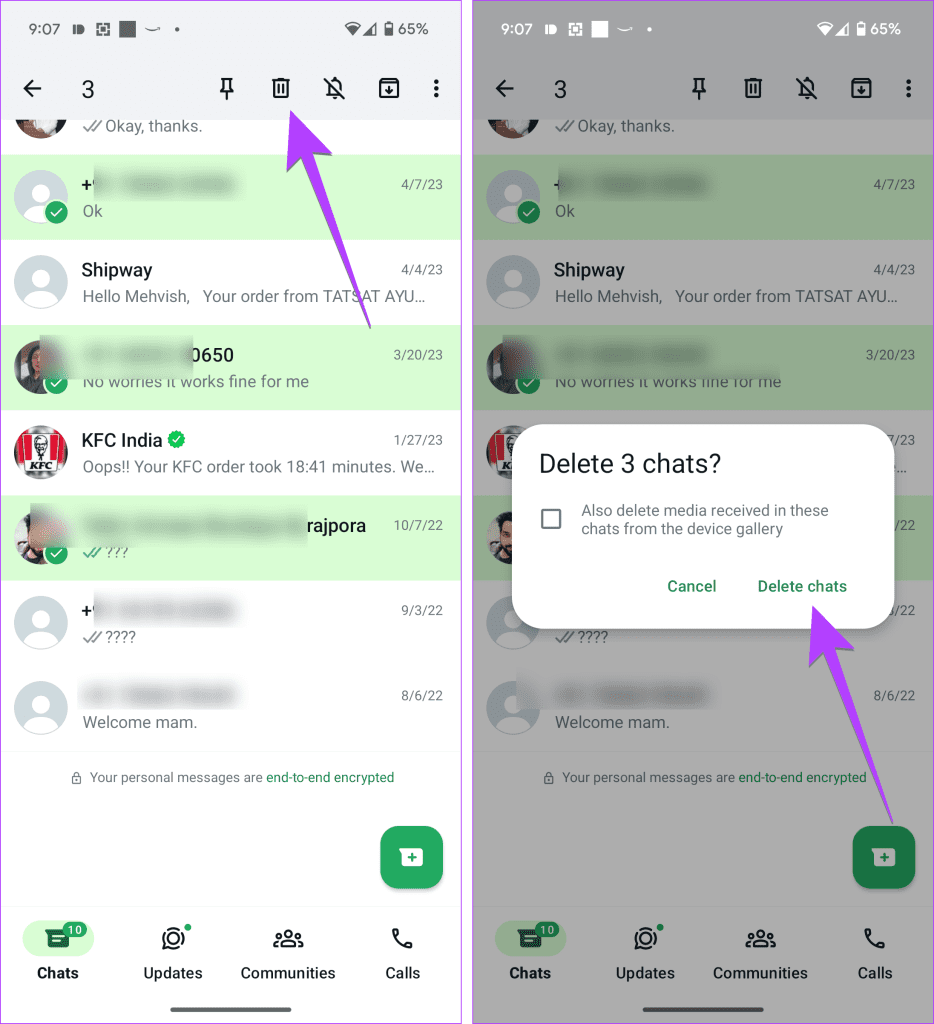
팁: 인터넷 없이 WhatsApp을 사용하는 방법을 알아보세요.
1단계 : iPhone에서 WhatsApp을 엽니다.
2단계: 왼쪽 상단 모서리에 있는 세 개의 점을 탭하고 채팅 선택 옵션을 누릅니다.
3단계: 삭제하려는 채팅을 탭한 후 하단의 삭제 버튼을 누릅니다. 다음 화면에서 확인하세요.
여러 개의 WhatsApp 채팅을 삭제할 때 주의할 사항:
팁: WhatsApp 그룹 알림을 영원히 음소거하는 방법 .
WhatsApp에서 모든 채팅을 한 번에 삭제하려면 다음 단계를 따르세요. 단, 모든 채팅을 삭제해도 그룹 채팅은 삭제되지 않으니 주의하세요. 그룹을 삭제하려면 먼저 그룹을 종료해야 합니다.
1단계: WhatsApp 앱에서 점 3개 아이콘을 누르고 설정을 선택합니다.
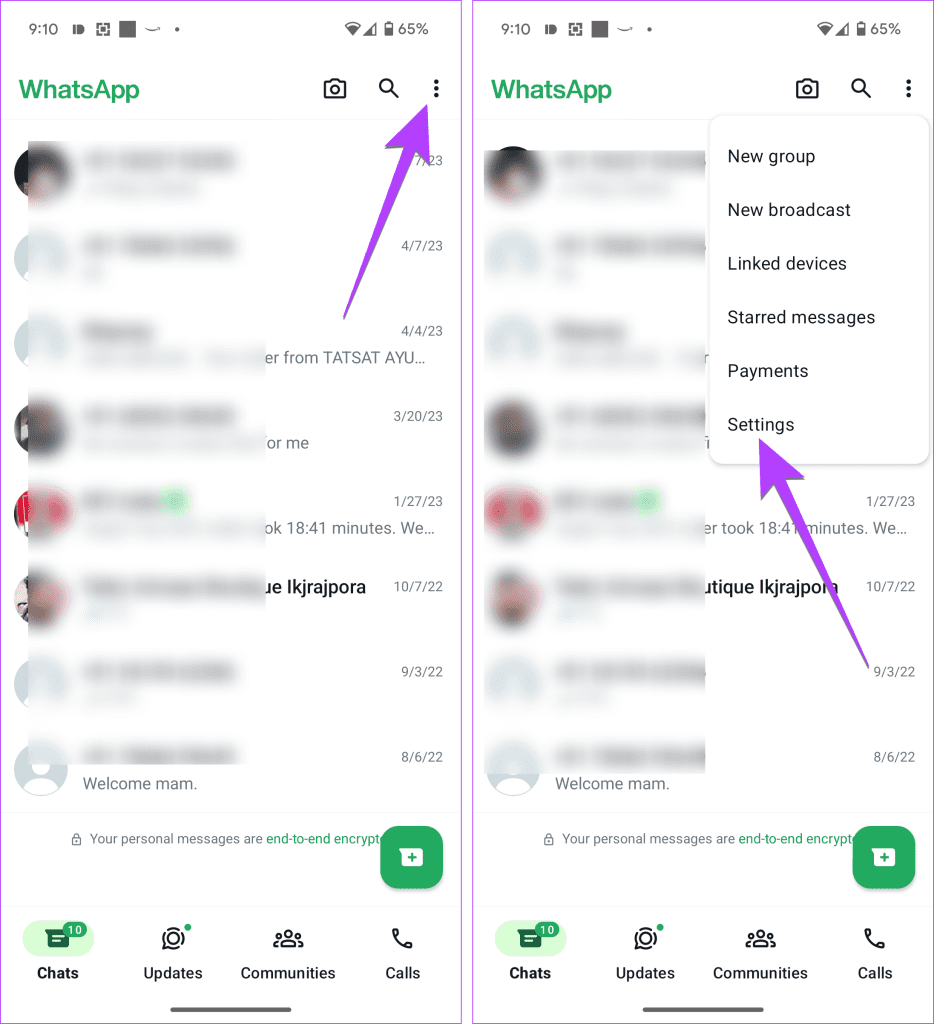
2단계 : 채팅으로 이동한 다음 채팅 기록으로 이동합니다.
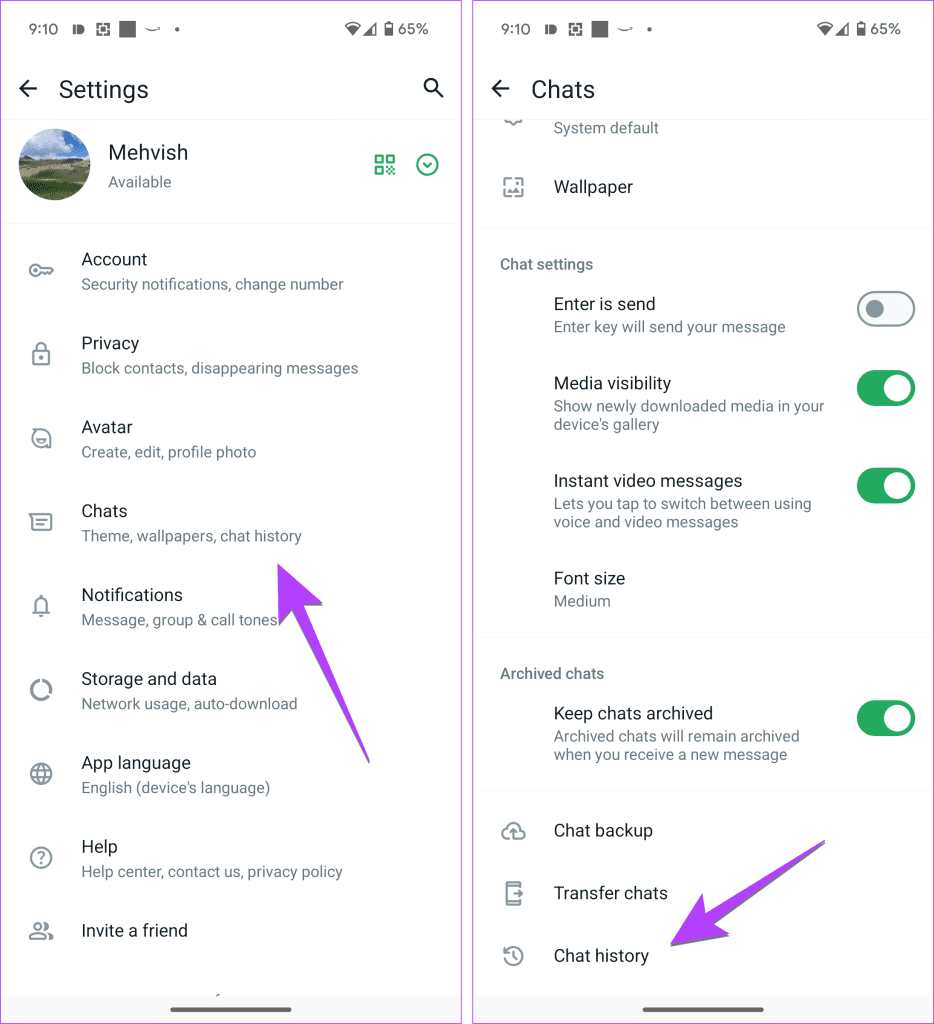
3단계: 모든 채팅 삭제를 탭하세요. 이렇게 하면 채팅 스레드와 채팅 내의 메시지가 삭제됩니다. 나타나는 팝업에서 확인하세요.
참고 : 빈 채팅 이름을 유지하고 채팅 내 메시지만 삭제하려면 모든 채팅 지우기를 선택하세요.
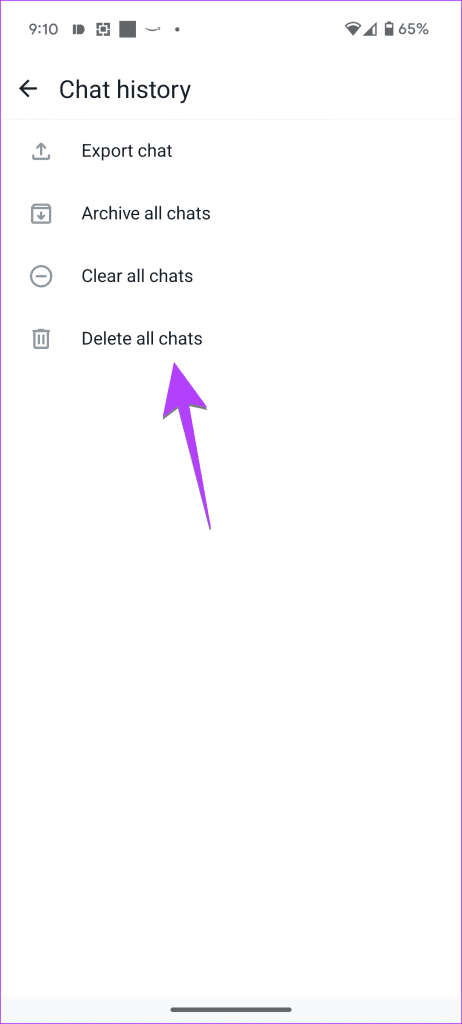
팁: WhatsApp에서 채팅 삭제 대신 채팅 지우기를 사용 하면 어떻게 되는지 알아보세요 .
1단계: iPhone용 WhatsApp 앱에서 설정 탭으로 이동하여 채팅을 탭하세요.
2단계 : 모든 채팅 삭제를 탭한 후 다음 화면에서 확인합니다.
참고 : 채팅 내 메시지를 삭제하는 동안 채팅 이름을 유지하려면 모든 채팅 지우기를 선택하세요.
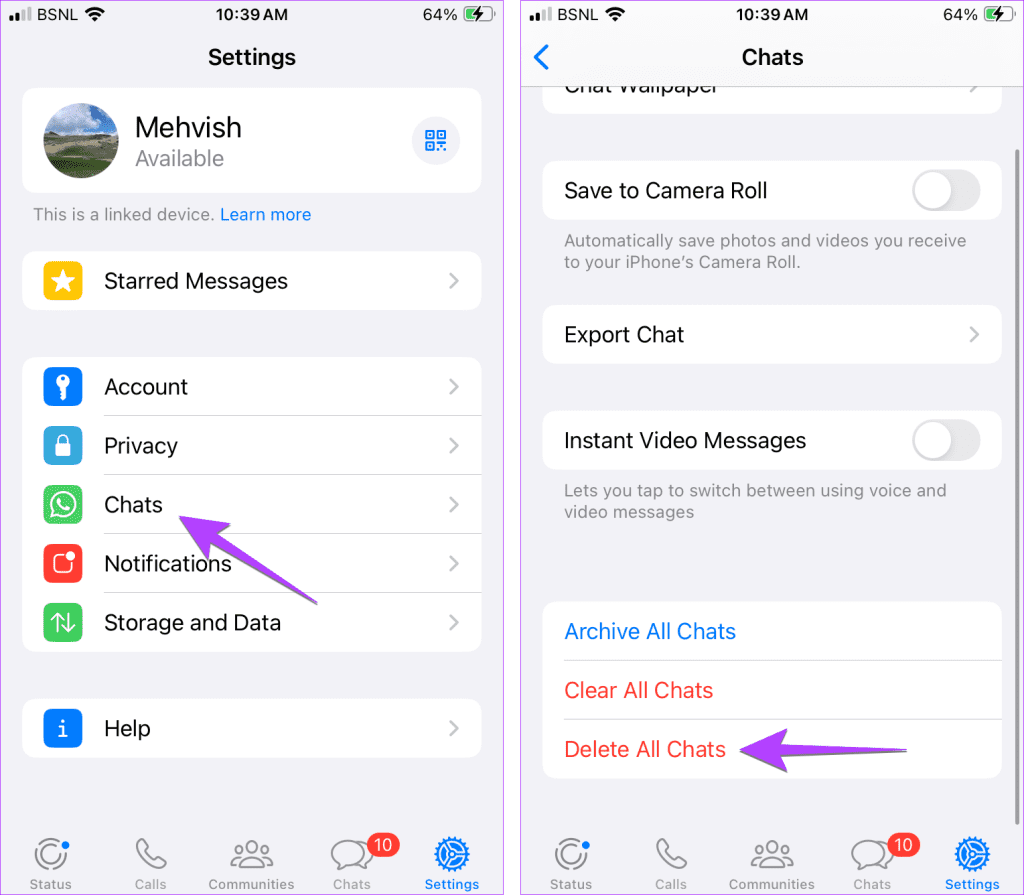
팁: WhatsApp 채팅을 숨기는 방법을 알아보세요 .
Android, iPhone, PC의 WhatsApp 채팅에서 두 개 이상의 메시지를 삭제하려면 다음 단계를 따르세요.
1단계: 여러 메시지를 삭제하려는 WhatsApp 채팅을 엽니다.
2단계 : 메시지를 길게 눌러 선택합니다. 이제 채팅 내의 다른 메시지를 탭하여 선택하세요. 보낸 메시지와 받은 메시지를 모두 선택할 수 있습니다.
3단계 : 그런 다음 상단의 삭제 아이콘을 탭한 후 표시되는 팝업에서 삭제를 탭하세요.
팁: 보낸 WhatsApp 메시지를 편집하는 방법을 알아두세요.
1단계 : iPhone의 WhatsApp에서 여러 메시지를 삭제하려는 채팅을 엽니다.
2단계: 메시지를 길게 누르고 메뉴에서 삭제를 선택합니다.
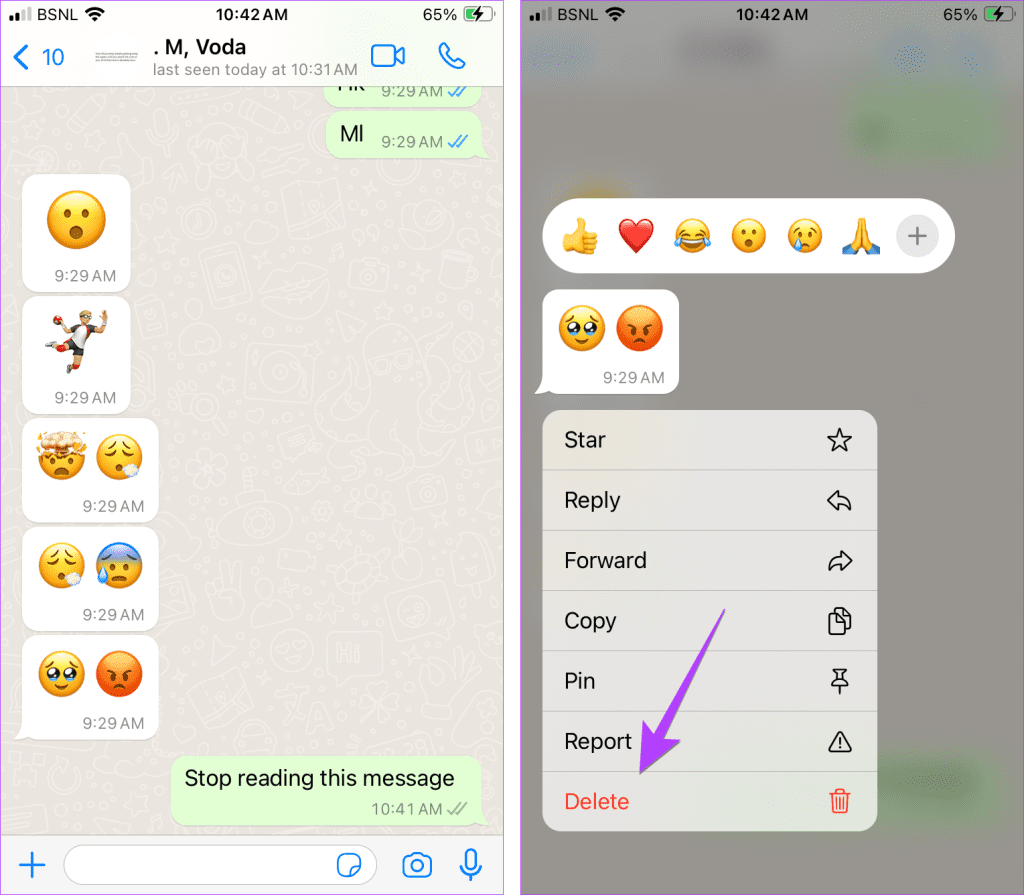
3단계: 메시지를 탭하여 선택합니다. 마지막으로 삭제 아이콘을 탭하세요. 그런 다음 나타나는 팝업에서 확인하세요.
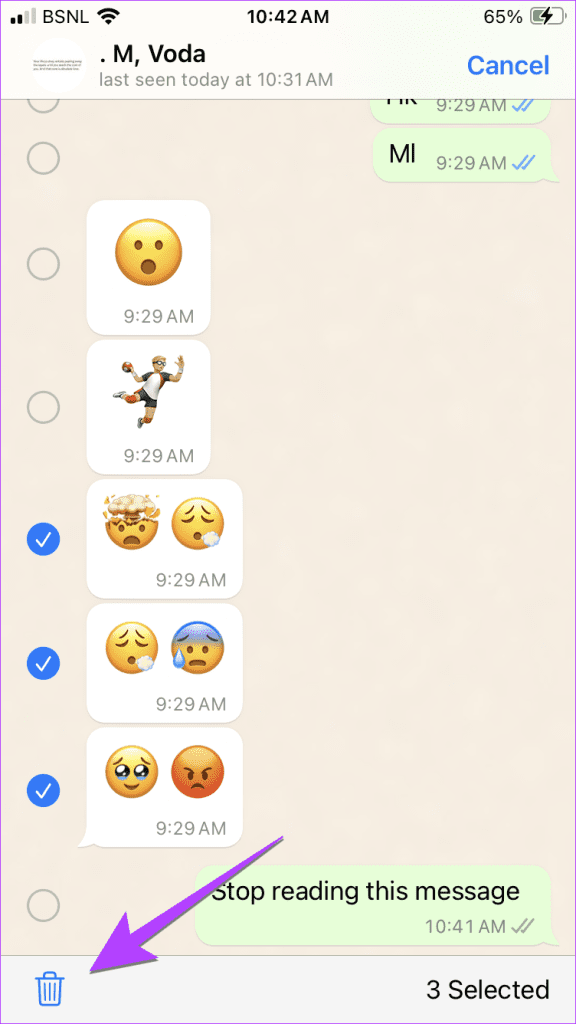
팁 : WhatsApp에서 삭제된 메시지를 다시 받는 방법을 알아보세요 .
1단계: PC에서 여러 메시지를 삭제하려는 WhatsApp 채팅을 엽니다.
2단계: 삭제할 메시지를 마우스 오른쪽 버튼으로 클릭하고 팝업 메뉴에서 선택을 선택합니다.
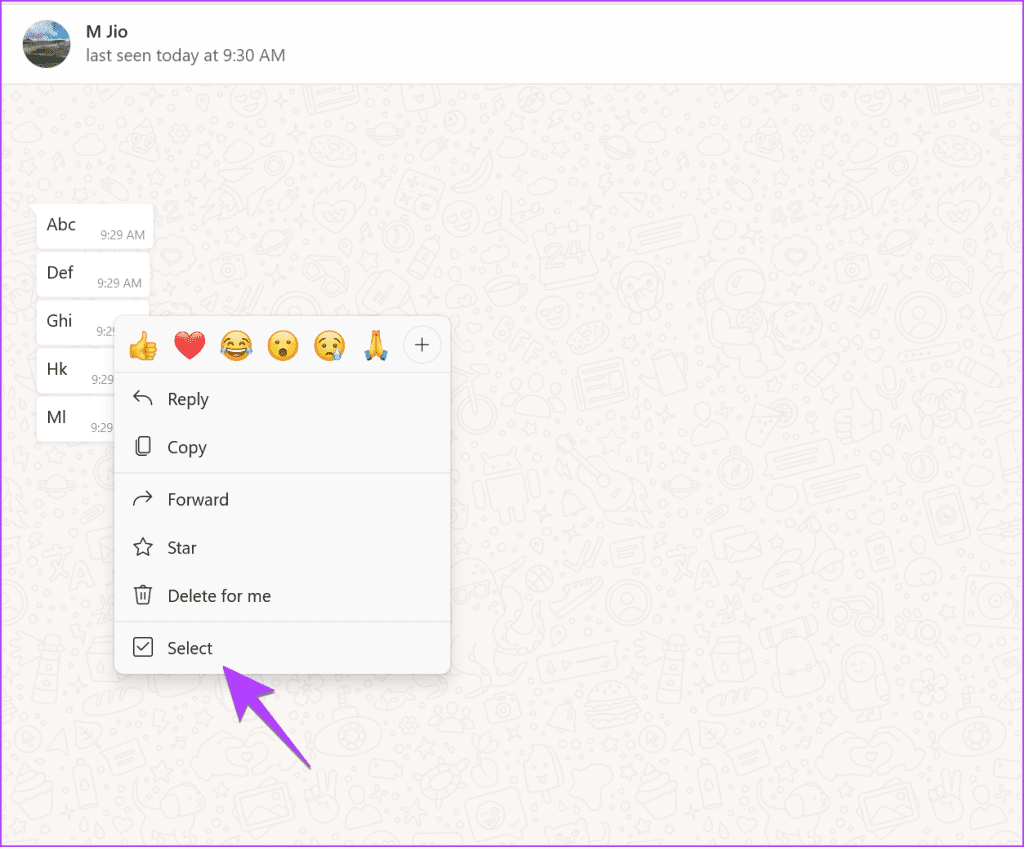
3단계 : 이제 삭제하려는 메시지를 클릭합니다. 선택한 메시지 옆에는 체크 표시가 나타납니다. 마지막으로 상단의 삭제 아이콘을 클릭하세요.
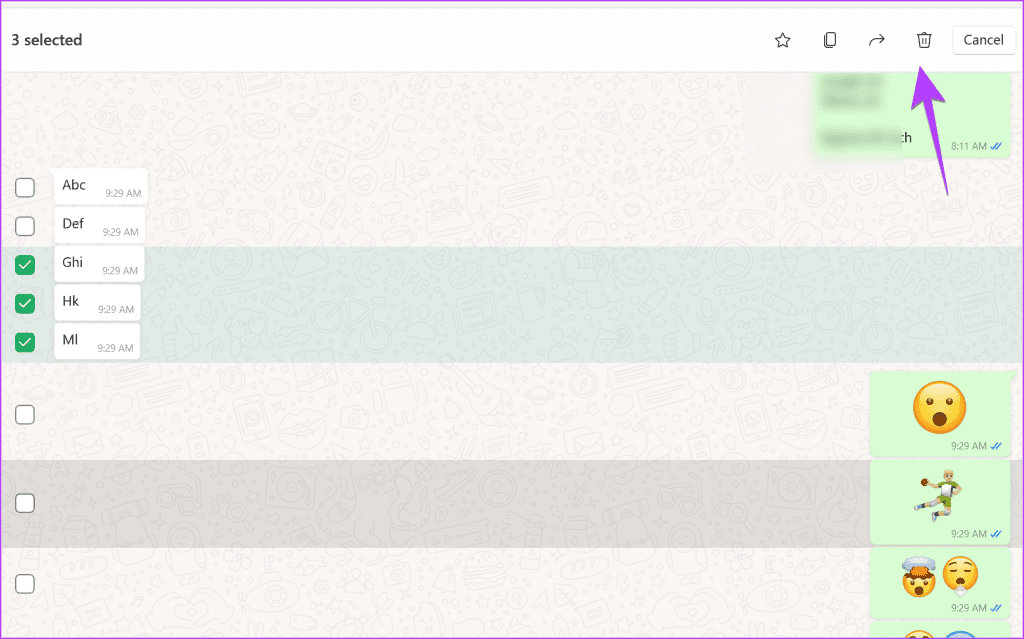
팁 : WhatsApp 메시지를 열지 않고 삭제하는 방법을 알아보세요 .
각 메시지를 수동으로 선택하지 않고 WhatsApp 대화 내의 모든 메시지를 지우려면 아래 지침을 따르세요.
1단계: WhatsApp에서 메시지를 삭제하려는 채팅을 엽니다.
2단계: 점 3개 아이콘을 탭하고 더보기를 선택합니다.
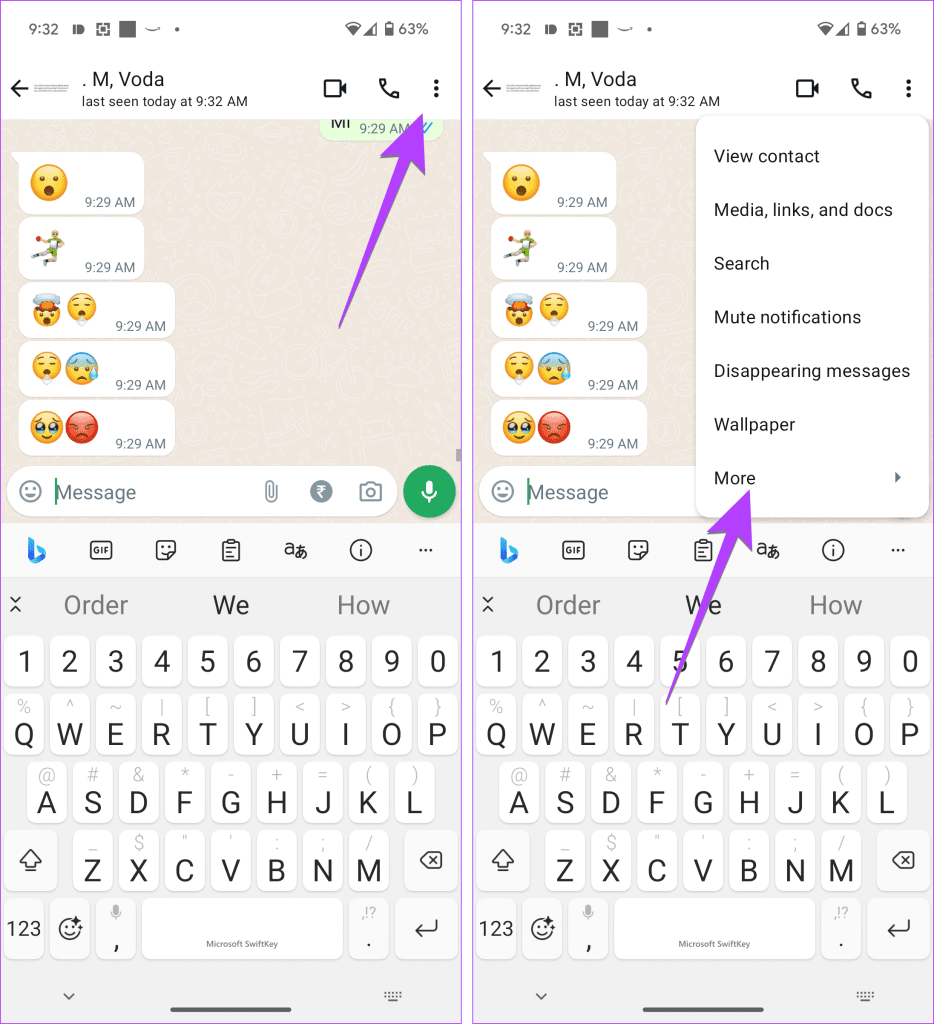
3단계: 채팅 지우기를 탭합니다. 팝업 메시지가 나타납니다. 채팅 지우기를 탭하세요.
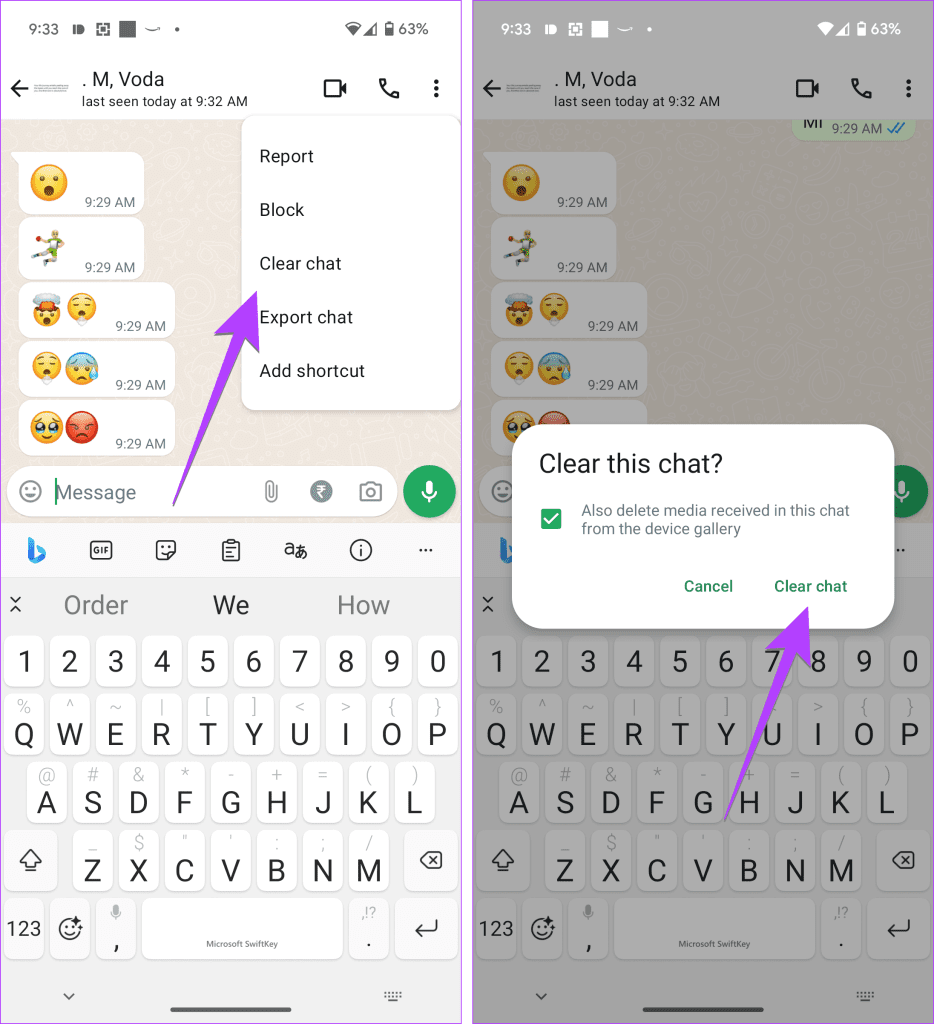
1단계: iPhone에서 WhatsApp 채팅을 엽니다.
2단계: 상단의 이름이나 번호를 탭하고 다음 화면에서 채팅 지우기 버튼을 누르세요.
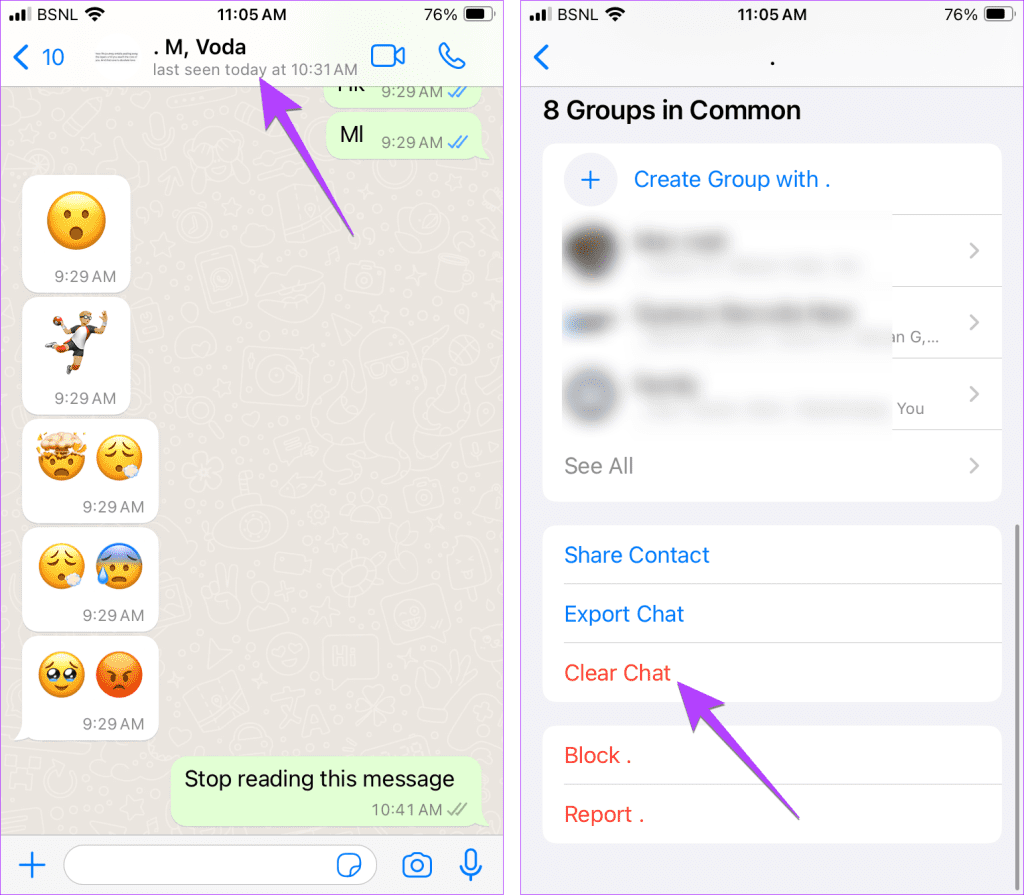
팁 : WhatsApp에서 ChatGPT를 사용하는 방법을 알아보세요 .
사진, 비디오, 문서 등과 같은 WhatsApp 미디어 파일을 삭제하여 Android 또는 iPhone의 공간을 확보 할 수 있습니다. 하나씩 삭제하거나 전체 채팅 기록을 살펴볼 필요가 없습니다. 아래와 같이 채팅의 미디어 섹션이나 스토어 관리 옵션을 사용하여 여러 파일을 삭제할 수 있습니다.
1단계: WhatsApp 채팅을 열고 상단의 연락처 이름을 탭하세요.
2단계: 미디어, 링크, 문서를 탭하세요.

3단계 : 삭제하려는 항목을 길게 눌러 선택합니다. 그런 다음 다른 항목을 선택하십시오. 마지막으로 삭제 아이콘을 탭하세요.
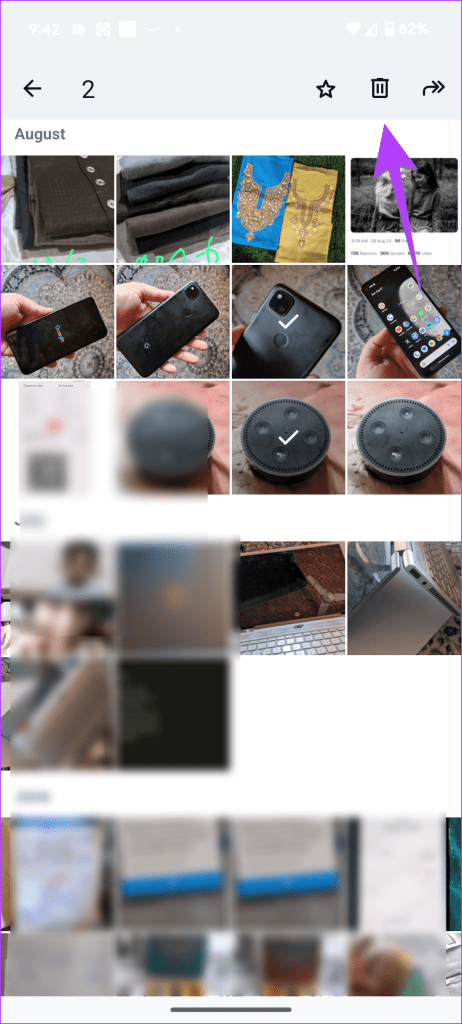
팁: WhatsApp에서 여러 장의 사진을 보내는 방법을 알아두세요
1단계: WhatsApp 채팅에서 상단의 연락처 이름을 탭하세요.
2단계 : 미디어, 링크, 문서를 선택합니다.
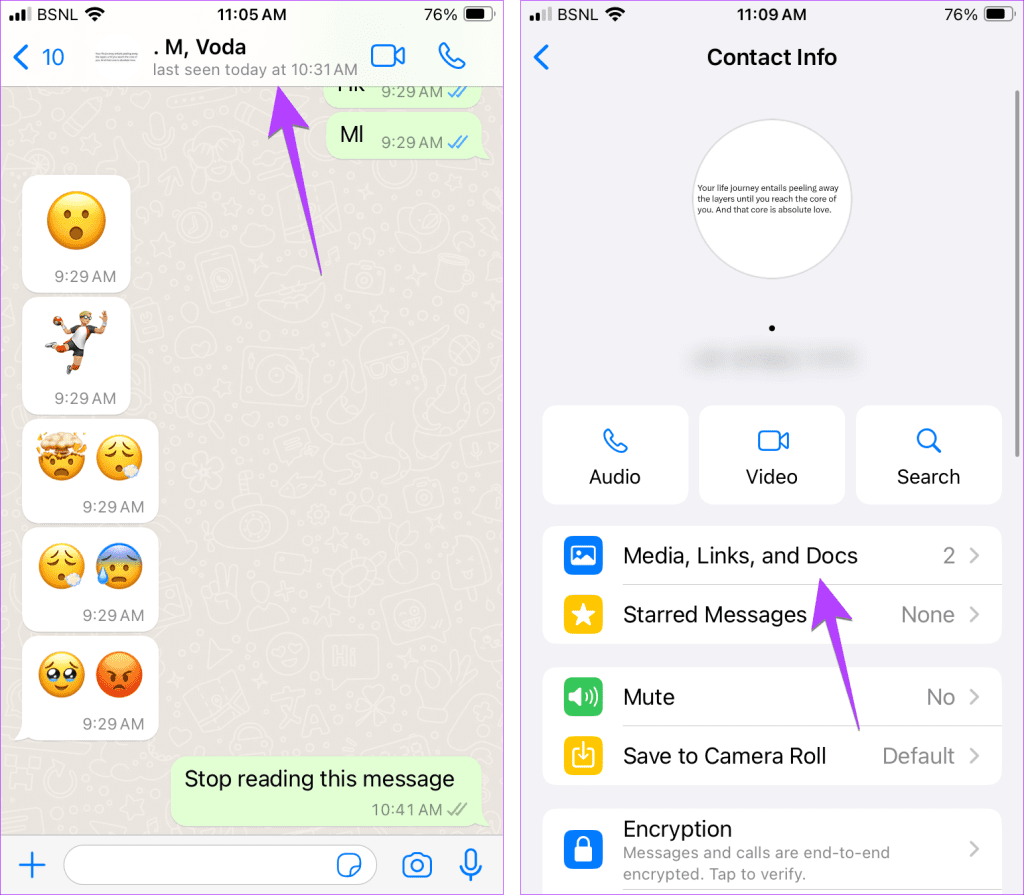
3단계: 상단의 선택을 누르고 삭제하려는 사진이나 비디오를 눌러 선택합니다. 하단의 삭제 아이콘을 누르세요.
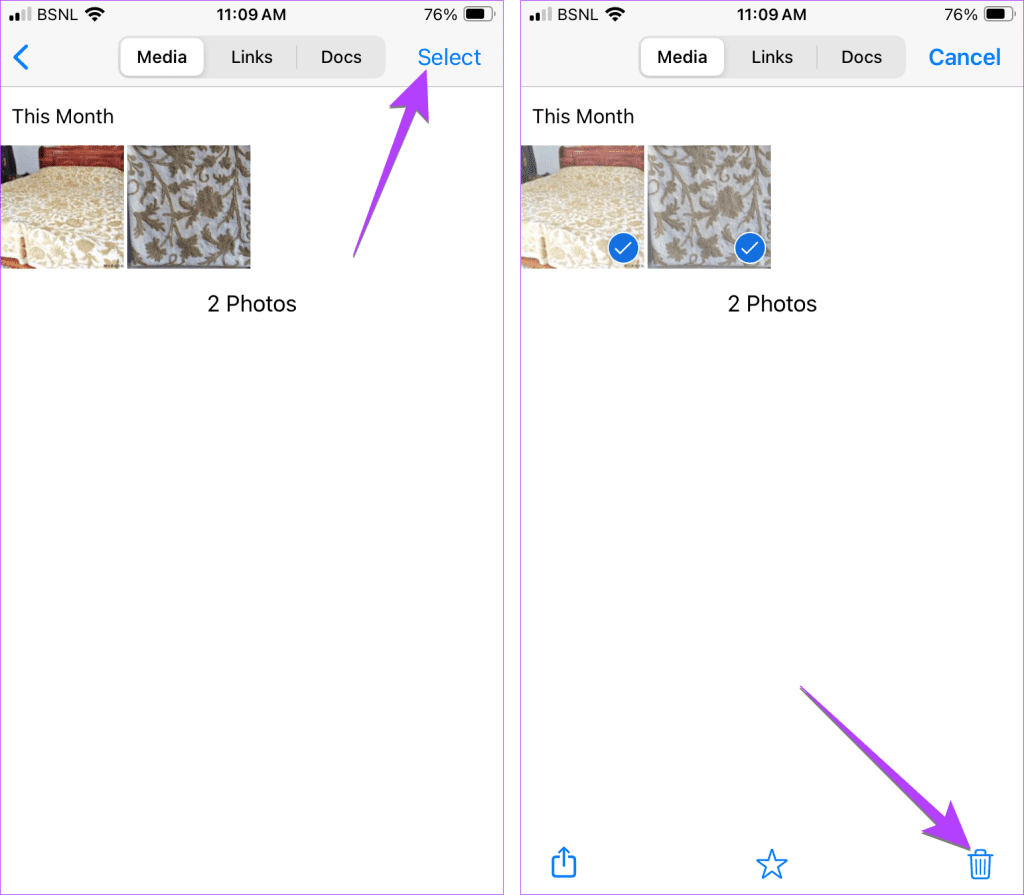
팁: WhatsApp에서 원본 크기의 사진을 보내는 방법을 알아보세요 .
저장 관리 옵션을 사용하여 WhatsApp에서 여러 미디어 파일을 삭제하려면 Android 또는 iPhone에서 다음 단계를 따르세요.
1단계: WhatsApp 설정에서 저장소 및 데이터로 이동한 다음 저장소 관리로 이동합니다.
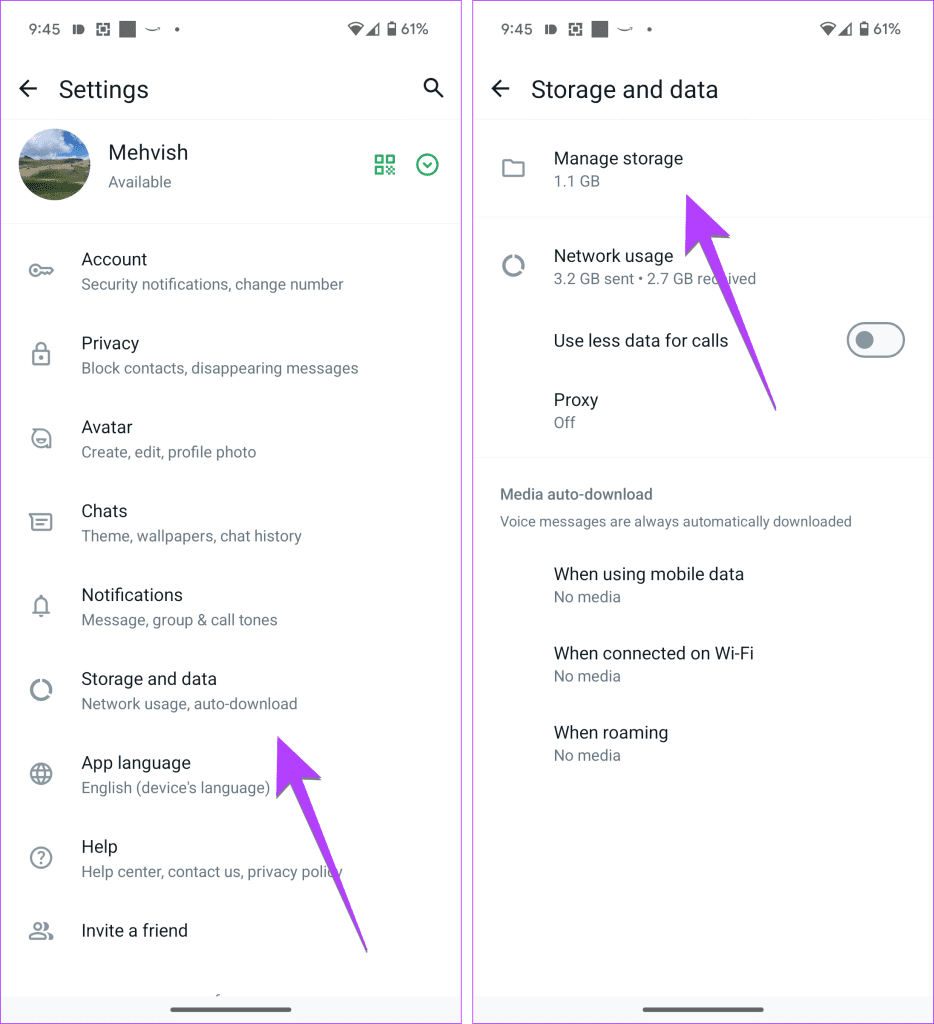
2단계: 대화를 선택한 다음 삭제하려는 파일을 선택합니다. 마지막으로 삭제 아이콘을 누릅니다.
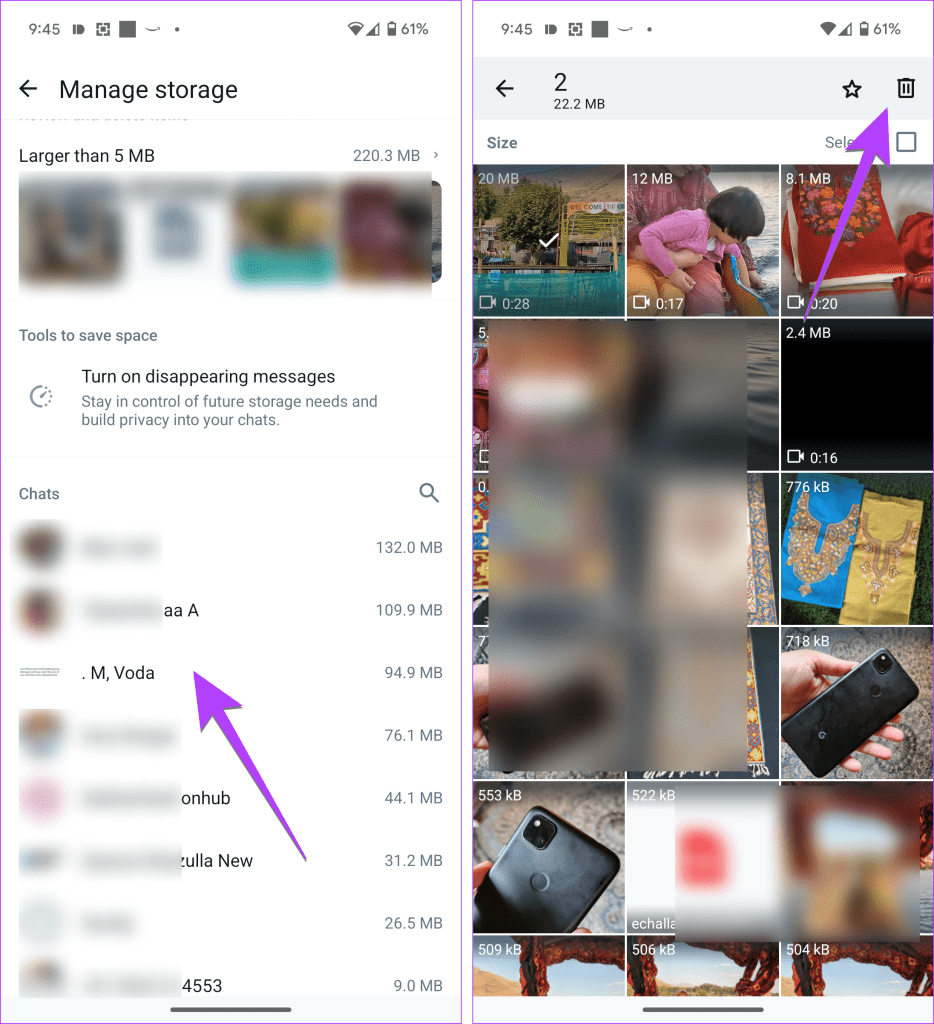
팁 : iPhone에서 WhatsApp 저장 공간을 줄이는 방법을 알아보세요 .
WhatsApp에 보관된 하나 이상의 채팅을 삭제하려면 다음 단계를 따르세요 .
1단계: WhatsApp을 열고 상단의 보관됨 섹션으로 이동합니다.
2단계: 채팅을 길게 눌러 선택하세요. 그런 다음 보관된 여러 채팅을 삭제하려면 다른 채팅을 탭하여 선택하세요. 마지막으로 삭제 아이콘을 눌러 보관된 채팅을 삭제하세요.
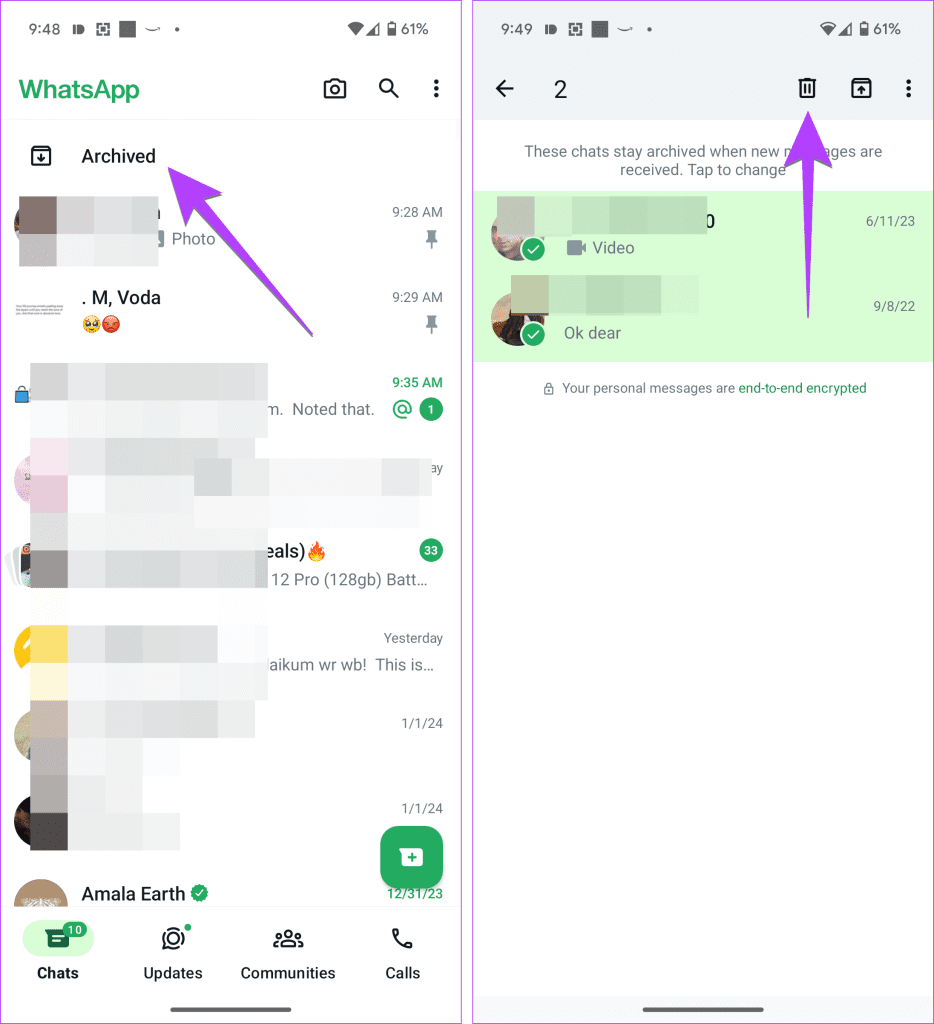
1단계 : WhatsApp 앱 상단의 보관됨 섹션으로 이동하여 편집을 탭합니다.
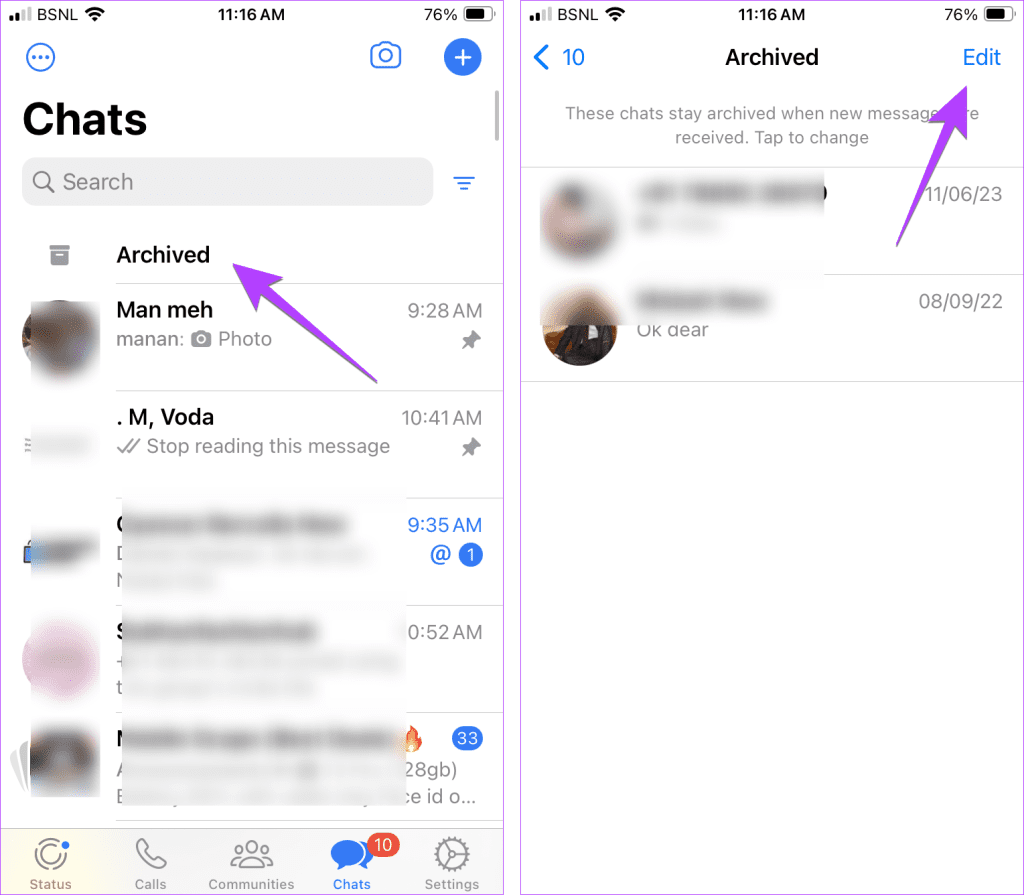
2단계: 채팅 선택 옵션을 누르세요.
3단계: 채팅을 선택하고 삭제 버튼을 눌러 선택한 보관된 WhatsApp 채팅을 iPhone에서 삭제하세요.
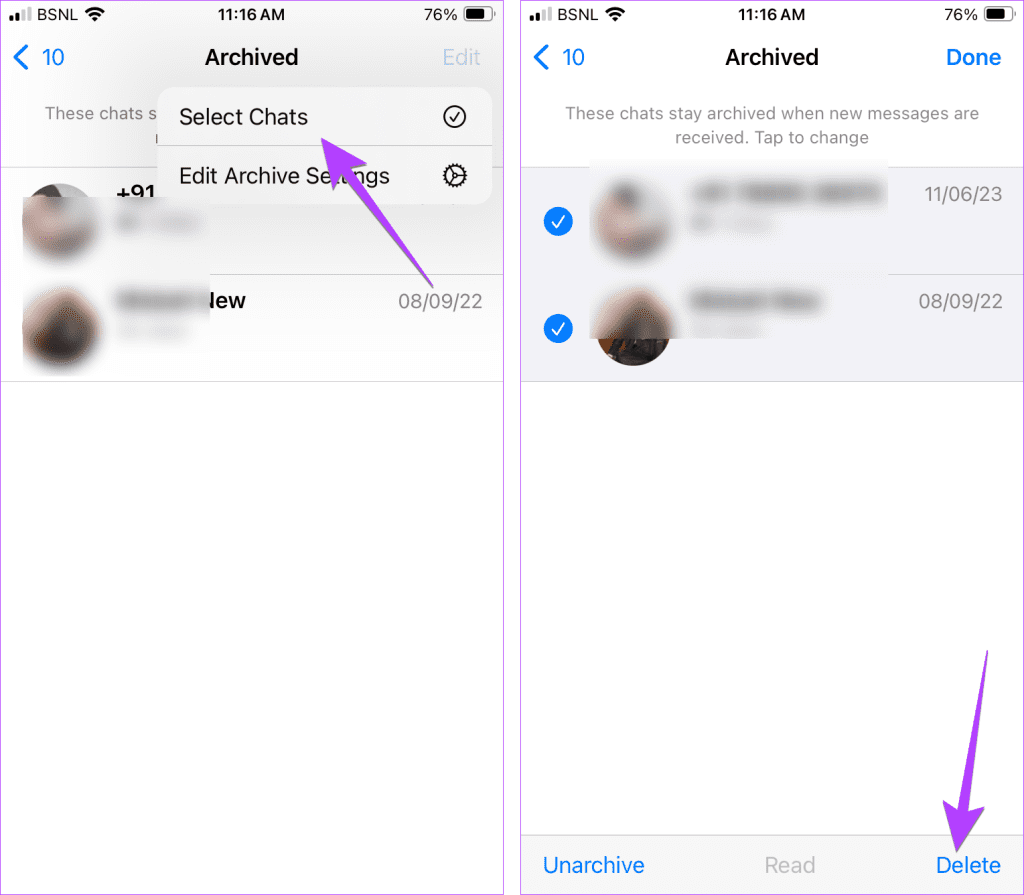
WhatsApp 채팅이나 메시지를 삭제해도 상대방은 알 수 없습니다. 그리고 모든 사람에 대해 삭제 옵션 을 사용하지 않는 한 메시지는 사용자 쪽에서만 삭제됩니다 . 가기 전에 차단하지 않고 WhatsApp 메시지 수신을 중지하는 방법을 알아보세요 .
Zoom 프로필 사진을 제거하는 방법과 그 과정에서 발생할 수 있는 문제를 해결하는 방법을 알아보세요. 간단한 단계로 프로필 사진을 클리어하세요.
Android에서 Google TTS(텍스트 음성 변환)를 변경하는 방법을 단계별로 설명합니다. 음성, 언어, 속도, 피치 설정을 최적화하는 방법을 알아보세요.
Microsoft Teams에서 항상 사용 가능한 상태를 유지하는 방법을 알아보세요. 간단한 단계로 클라이언트와의 원활한 소통을 보장하고, 상태 변경 원리와 설정 방법을 상세히 설명합니다.
Samsung Galaxy Tab S8에서 microSD 카드를 삽입, 제거, 포맷하는 방법을 단계별로 설명합니다. 최적의 microSD 카드 추천 및 스토리지 확장 팁 포함.
슬랙 메시지 삭제 방법을 개별/대량 삭제부터 자동 삭제 설정까지 5가지 방법으로 상세 설명. 삭제 후 복구 가능성, 관리자 권한 설정 등 실무 팁과 통계 자료 포함 가이드
Microsoft Lists의 5가지 주요 기능과 템플릿 활용법을 통해 업무 효율성을 40% 이상 개선하는 방법을 단계별로 설명합니다. Teams/SharePoint 연동 팁과 전문가 추천 워크플로우 제공
트위터에서 민감한 콘텐츠를 보는 방법을 알고 싶으신가요? 이 가이드에서는 웹 및 모바일 앱에서 민감한 콘텐츠를 활성화하는 방법을 단계별로 설명합니다. 트위터 설정을 최적화하는 방법을 알아보세요!
WhatsApp 사기를 피하는 방법을 알아보세요. 최신 소셜 미디어 사기 유형과 예방 팁을 확인하여 개인 정보를 안전하게 보호하세요.
OneDrive에서 "바로 가기를 이동할 수 없음" 오류를 해결하는 방법을 알아보세요. 파일 삭제, PC 연결 해제, 앱 업데이트, 재설정 등 4가지 효과적인 해결책을 제공합니다.
Microsoft Teams 파일 업로드 문제 해결 방법을 제시합니다. Microsoft Office 365와의 연동을 통해 사용되는 Teams의 파일 공유에서 겪는 다양한 오류를 해결해보세요.








